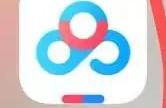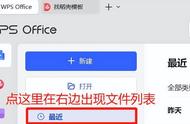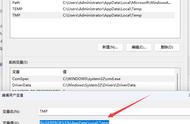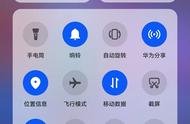鼠标双击
在Windows系统中,最常用的方法是用鼠标双击桌面上的“我的电脑”图标,即可打开“我的电脑”。
如果你没有看到“我的电脑”图标,可以右键点击空白桌面,选择“个性化”,然后在左侧的列表中选择“主题”,再在右侧的列表中选择“桌面图标设置”。
在弹出的窗口中,勾选“计算机”并点击“应用”和“确定”,就可以在桌面上看到“我的电脑”图标了。
硬件型号:电脑
软件版本:windows10
APP版本:没有
1,首先随意找个地方点击鼠标右键

2,然后在左边一排找到主题

3,之后点击右边的桌面图标设置

4,把计算机前面的√勾上

5,然后全都确定应用即可

1,键盘快捷键
- 在Windows系统中,还可以使用键盘上的快捷键来打开“我的电脑”。
- 按下Win E键,即可打开“我的电脑”。这个组合键是在Windows 98和之后的版本中使用的。
2,通过搜索框
- 在Windows 10之后的版本中,可以在任务栏的搜索框中输入“我的电脑”,然后从搜索结果中选择打开。
- 或者,也可以直接在搜索框中输入“我的电脑”并按下回车键,这样也可以打开“我的电脑”。
3,通过菜单栏
- 在Windows的某些版本中,可以通过菜单栏打开“我的电脑”。
- 在桌面的顶部的菜单栏中,选择“文件”菜单,然后在下拉菜单中选择“资源管理器”或“计算机”,即可打开“我的电脑”。
以上就是调出“我的电脑”的几种常见方法。需要注意的是,“我的电脑”在不同的操作系统版本中可能会有不同的外观和位置。此外,“我的电脑”也可以通过设置进行个性化定制,例如更改图标、名称等。如果你想对“我的电脑”进行更多的设置或更改,可以右键点击“我的电脑”图标,选择“属性”,然后在弹出的窗口中进行操作。